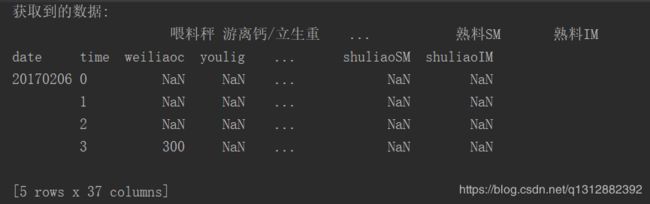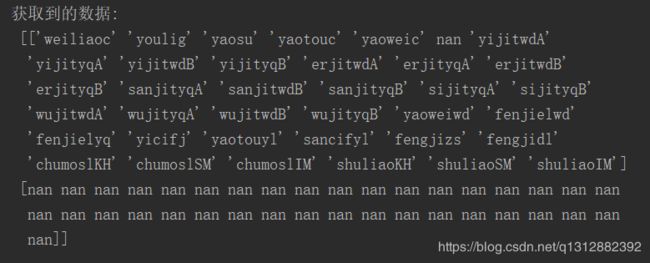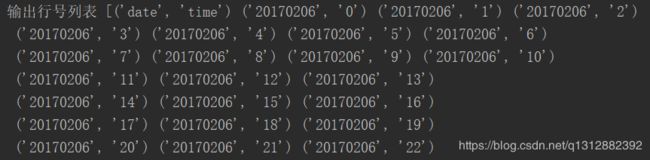利用Python处理excel表格数据
利用pandas高效处理数据。
- pandas依赖xlrd模块来处理Excel。安装这个模块:pip install xlrd
- 安装pandas,安装命令:pip install pandas
pandas处理Excel表单
提前准备一个Excel文件:dataFall2018.xlsx,有一个表单,表单名为Sheet1;
Sheet1的数据展示如下:
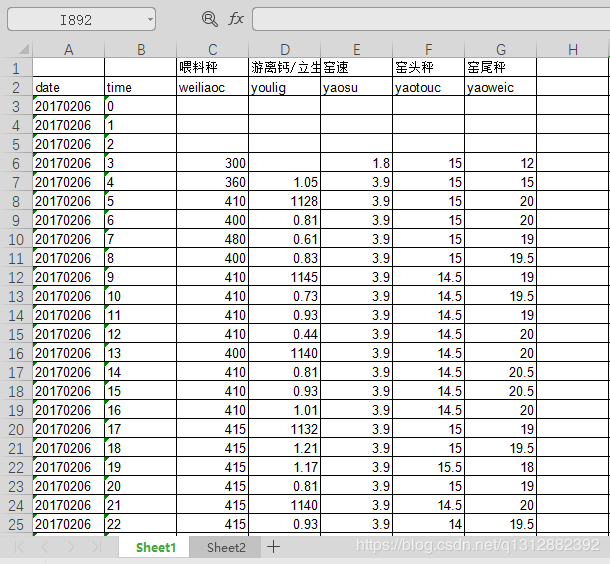
引入pandas模块:
import pandas as pd
读取Excel的两种方式:
- 默认读取第一个表单:
import pandas as pd
df = pd.read_excel('dataFall2018.xlsx')
#默认读取前五行的数据
data = df.head()
print("获取到的数据:\n",data)
2.通过指定表单名来读取:
import pandas as pd
df = pd.read_excel('dataFall2018.xlsx',sheet_name='Sheet1')
data = df.head()
print("获取到的数据:\n",data)
结果和第一次一样。
3.通过表单索引来指定要访问的表单,0表示第一个表单;也可以采用表单名加索引的方式来定位表单;也可以同时定位多个表单。
df=pd.read_excel('dataFall2018.xlsx',sheet_name=['Sheet1','Sheet2'])#可以通过表单名同时指定多个
# df=pd.read_excel(''dataFall2018.xlsx',sheet_name=0)#可以通过表单索引来指定读取的表单
# df=pd.read_excel(''dataFall2018.xlsx',sheet_name=['Sheet1',1])#可以混合的方式来指定
# df=pd.read_excel(''dataFall2018.xlsx',sheet_name=[1,2])#可以通过索引 同时指定多个
data=df.values#获取所有的数据,注意这里不能用head()方法哦~
print("获取到所有的值:".data)
pandas操作Excel的行列
- 读取指定的行,数据会保存在列表里面
import pandas as pd
#这个会直接默认读取到这个Excel的第一个表单
df = pd.read_excel('dataFall2018.xlsx')
#0表示第一行 这里读取数据并不包含表头,要注意哦!
data = df.ix[0].values
print("获取到的数据:\n",data)
2.读取指定的多行,结果会保存在嵌套列表里面
import pandas as pd
#这个会直接默认读取到这个Excel的第一个表单
df = pd.read_excel('dataFall2018.xlsx')
#0表示第一行 这里读取数据并不包含表头,要注意哦!
data = df.ix[[0,1]].values
print("获取到的数据:\n",data)
- 读取指定的行列:
import pandas as pd
#这个会直接默认读取到这个Excel的第一个表单
df = pd.read_excel('dataFall2018.xlsx')
#读取第0行第1列的值
data = df.ix[0,1]
print("获取到的数据:\n",data)
- 读取指定的多行多列值
import pandas as pd
#这个会直接默认读取到这个Excel的第一个表单
df = pd.read_excel('dataFall2018.xlsx')
data=df.ix[[0,2],['喂料秤','窑速']].values#读取第一行第三行的喂料秤以及窑速列的值,这里需要嵌套列表
print("读取指定行的数据:\n{0}",data)
- 获取所有行的指定列
import pandas as pd
#这个会直接默认读取到这个Excel的第一个表单
df = pd.read_excel('dataFall2018.xlsx')
data=df.ix[:,['喂料秤','窑速']].values#读所有行的喂料秤以及窑速列的值,这里需要嵌套列表
print("读取指定行的数据:\n",data)
- 获取行号并打印输出
#这个会直接默认读取到这个Excel的第一个表单
df = pd.read_excel('dataFall2018.xlsx')
print("输出行号列表",df.index.values)
- 获取列名并打印输出
#这个会直接默认读取到这个Excel的第一个表单
df = pd.read_excel('dataFall2018.xlsx')
print("输出列标题",df.columns.values)
- 获取随机输出指定行数的值:
import pandas as pd
#这个会直接默认读取到这个Excel的第一个表单
df = pd.read_excel('dataFall2018.xlsx' )
print("输出值",df.sample(1).values) #这个方法类似于head()方法以及df.values方法
- 获取指定列的值
import pandas as pd
#这个会直接默认读取到这个Excel的第一个表单
df = pd.read_excel('dataFall2018.xlsx' )
print("输出值\n",df['喂料秤'].values)
pandas处理Excel数据成为字典
import pandas as pd
#这个会直接默认读取到这个Excel的第一个表单
df = pd.read_excel('dataFall2018.xlsx')
for i in df.index.values: #获取行号的索引,并对其进行遍历
# 根据i来获取每一行指定的数据,并利用to_dict方法转成字典
row_data = df.ix[i].to_dict()
print(row_data)
参考 https://www.cnblogs.com/liulinghua90/p/9935642.html